今日(8/13)凌晨苹果释出iOS 18.0Beta 6以及iOS 18.1beta 2更新,这次iOS 18.1 Beta 2仍只开放给支持Apple Intelligence的机型使用,更新亮点主要是跟进改善了 8 个细节功能,Apple Intelligence 则变化不大。
Apple Intelligence 变化不大、可设置用侧边按钮触发 Siri
在 iOS 18.1 Beta 2 中 Apple Intelligence 的整体功能变化不大; 暂时没有开放的功能一样不可用,已经可以使用的功能则没有太特别的改进。
不过在「设置」>「Apple Intelligence 与 Siri」>「与 Siri 对话」中新增了一项「按下侧边按钮来呼叫 Siri」的开关,算是解决了 Beta 1 版本中可能会无法长案电源键触发 Siri 的问题。
此外,Hey Siri 的设置画面也改用像是 Apple Intelligence 主视觉外观。

加入 Safari 干扰项目隐藏功能
首次在iOS 18.0 Beta 5亮相的「Safari干扰项目隐藏」功能,这次也有导入至iOS 18.1Beta 2中; 可以让用户自行决定Safari画面上的哪些元素、项目要隐藏起来,最直觉的用法就是把扰人的广告隐藏起来。
详细 Safari 干扰项目隐藏教程,可参考《iOS 18 新增隐藏干扰项目! 暂时帮你挡掉 Safari 不想看的广告》。
相册App取消轮播功能
相册中的照片轮播功能已被移除,改成只显示所有照片的设计,视觉上看起来更简洁。
详细iOS 18相册功能介绍,可参考《iOS 18照片App大改版,完整上手教程一次看》。
相册App可自定义要显示的照片选集
相册App还有个蛮贴心实用的新功能; 滑到最下方会看到一个「自定义与重新排列」,点击后就能自定义显示 / 隐藏或重新排列各项照片选集,让你打造专属的相册浏览体验。
主画面设置加入「编辑页面」选项
在主屏幕设置中加入「编辑页面」选项,点击后就能检测目前主画面的所有页面,你可以调整顺序、设置显示或隐藏页面、删除页面等等。
这功能原本其实藏蛮深的,需要长按主画面进入编辑模式后再按下方的圆点才能使用,现在移到较显眼的地方,对用户来说操作起来更快也更方便。

再次调整部分App icon的深色样式
苹果在iOS 18.1 Beta 2中又再次调整了部分App icon的深色样式,不知道大家是否觉的有越改越好?

Spotlight 能正常显示深色 App icon
Soptlight 的显示 Bug 也修正完成,现在 Soptlight 的建议 App 在深色设置下也能正常显示深色的 App icon。
通知卡也会显示深色 App icon
在iOS 18.1Beta 2中若同时使用「深色模式」以及「深色App icon」,那通知卡片的App icon就会跟着变成深色样式。
但在iOS 18 Beta 6则只需要使用深色App icon,通知卡片的App icon就会变色; 因此推测可能是个Bug需等未来更新修复。
控制中心图标调整
控制中心里的部分功能图标有重新调整(大多是变的更醒目)、按纽也稍微放大,提升操作体验; 一些有调整的项目包括:
屏幕方向锁定:箭头变为灰色显示。
耳机调节:变为耳朵图标。
移动数据:变为用条状信号显示。
屏幕方向锁定:变为浅粉红箭头搭配桃红锁头。
低耗电模式:未启用时是灰色框搭配白色电量、启用时会变成浅黄色框搭配黄色电量。
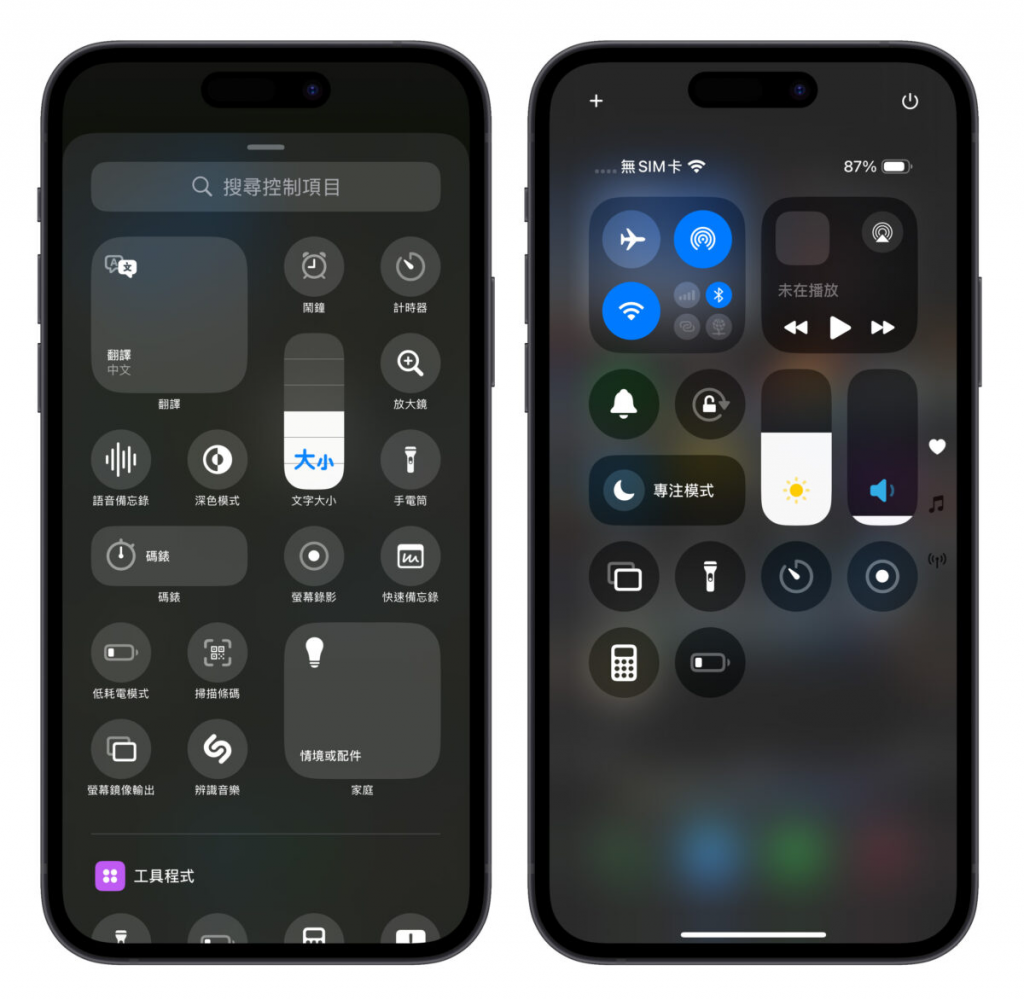
可设置「专用 Wi-Fi 位置」
iOS 18.1 Beta 2 在个别 Wi-Fi 的细节设置中,专用 Wi-Fi 位置并非是单纯的开关,而是可以点进选择「关闭、固定、轮替」三种选项。
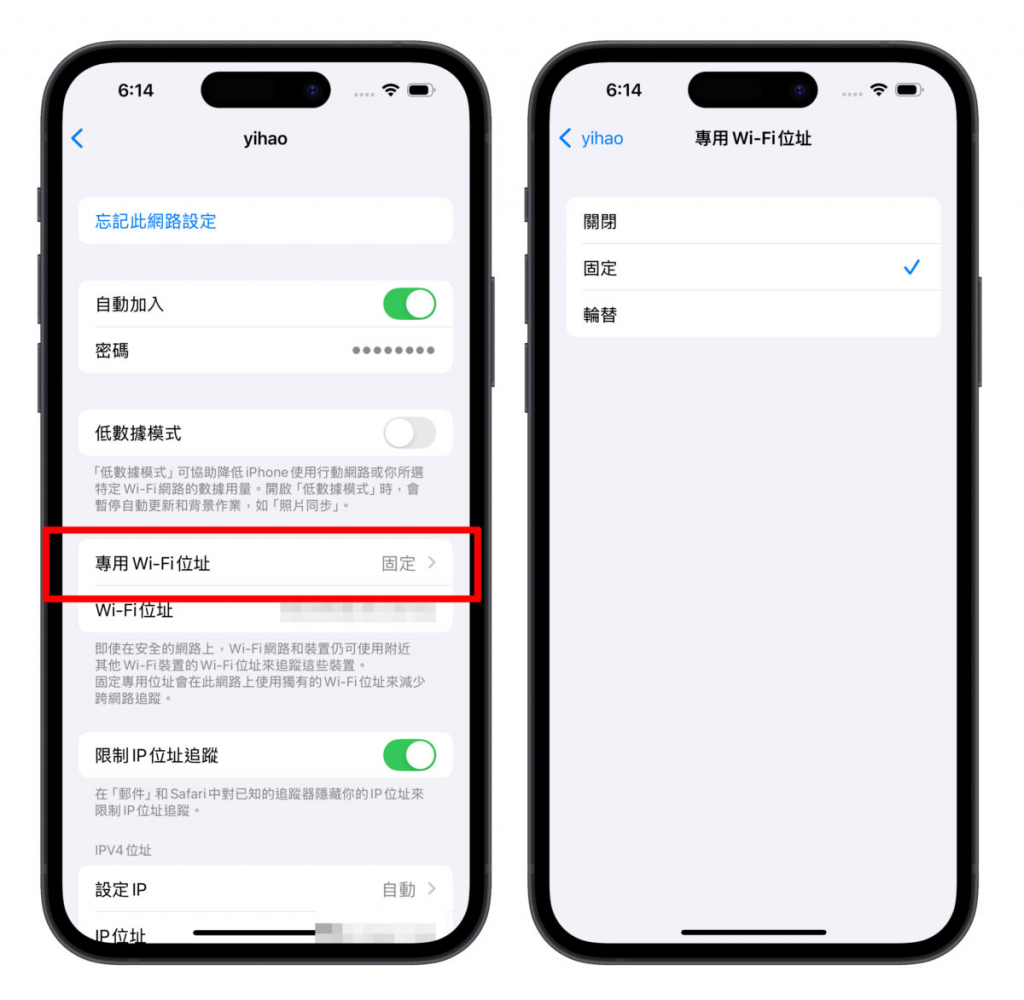
iOS 18.1 Beta 2 更新内容总结
以上就是iOS 18.1Beta 2的更新内容介绍,还有一些细节功能的更新是跟iOS 18.0 Beta 6相同,可参考《iOS 18 Beta 6推出! 更新后的 9 大重点带你看》
目前iOS 18.1Beta 2的版本号为22B5023e,看到结尾是「e」就代表算是进入测试中期了,预计会在今年10月推出正式版,届时关注焦点仍会摆在Apple Intelligence的发展状况,大家就拭目以待吧。
iOS 18.1 Beta 2 更新亮点
Apple Intelligence 变化不大、可设置用侧边按钮触发 Siri。
加入 Safari 干扰项目隐藏功能。
相册App取消轮播功能。
相册App可自定义要显示的照片选集。
主画面设置加入「编辑页面」选项。
再次调整部分App icon的深色样式。
Spotlight 能正常显示深色 App icon。
通知卡也会显示深色 App icon。
控制中心图标调整。
可设置「专用 Wi-Fi 位置」。





